Si te preguntas cómo instalar Windows en Mac, no estás solo. Miles de usuarios buscan cada mes cómo hacerlo, especialmente desde que Apple lanzó los chips M1, M2, M3 y M4.
Por eso, en esta guía te enseñaré cómo instalar Windows en Mac de forma sencilla, gratuita y sin depender de Parallels Desktop, que solo ofrece 15 días de prueba.
Usaremos UTM (basado en QEMU), un software gratuito y de código abierto con el que logré instalar Windows 11 Pro 25H2 ARM en una Mac mini M4 con un rendimiento excelente.
🧰 Requisitos previos
Antes de empezar, asegúrate de cumplir los siguientes puntos:
| Requisito | Detalle |
|---|---|
| 💽 UTM (QEMU) | Descárgalo gratis desde https://mac.getutm.app. No uses la versión de la App Store, ya que es de pago. |
| 💾 ISO de Windows 11 ARM64 | Descárgala desde el sitio oficial de Microsoft. |
| ⚙️ Espacio en disco | Mínimo 40 GB libres. |
| 🧠 RAM recomendada | 8 GB o más. |
| 🌐 Conexión a internet | Para actualizaciones y activación. |
⚙️ Cómo instalar Windows en Mac paso a paso
1️⃣ Crear la máquina virtual
En la pantalla principal de UTM , haz clic en “Crear una nueva máquina virtual (VM)”, selecciona Virtualizar y luego Windows .
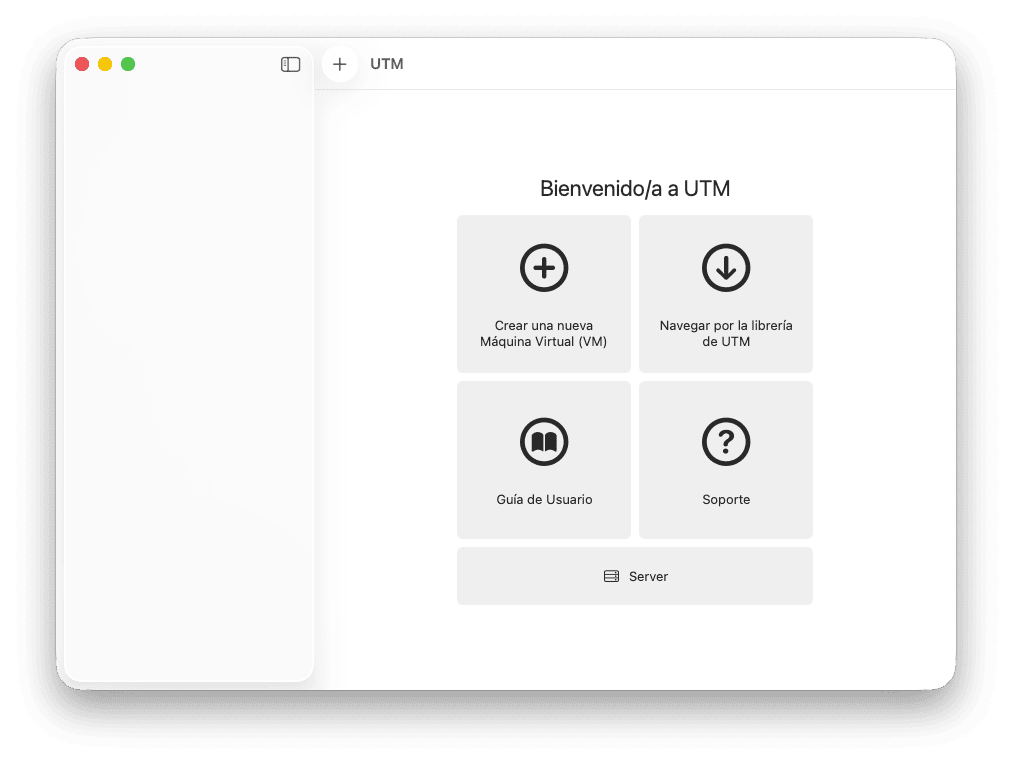
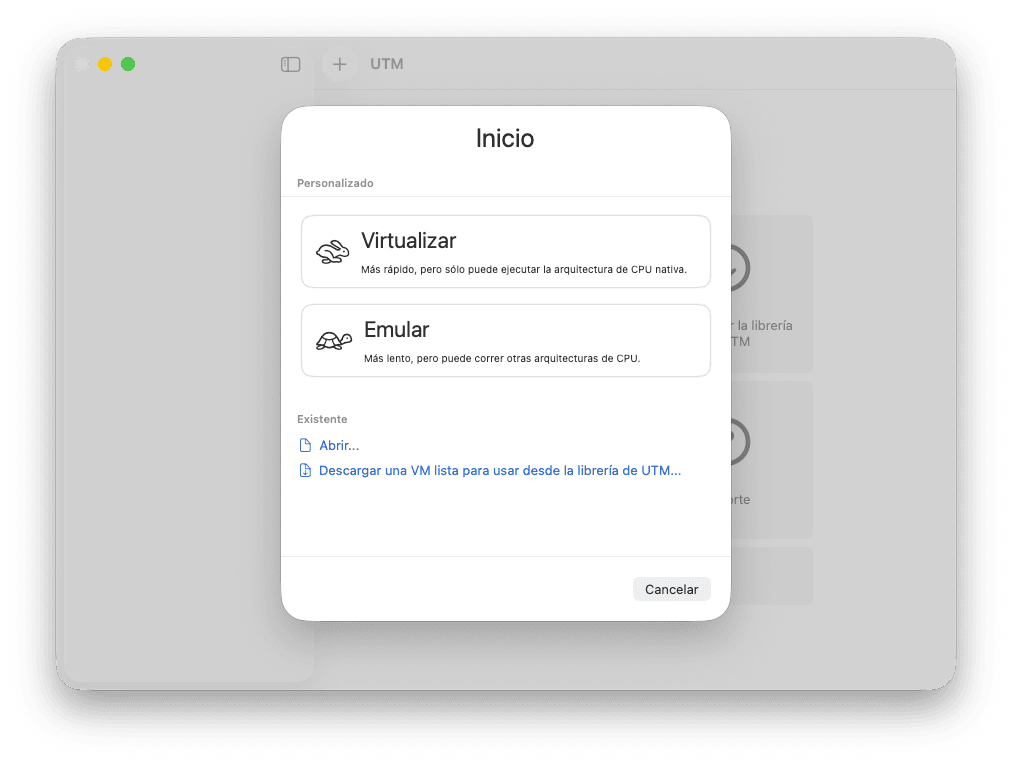
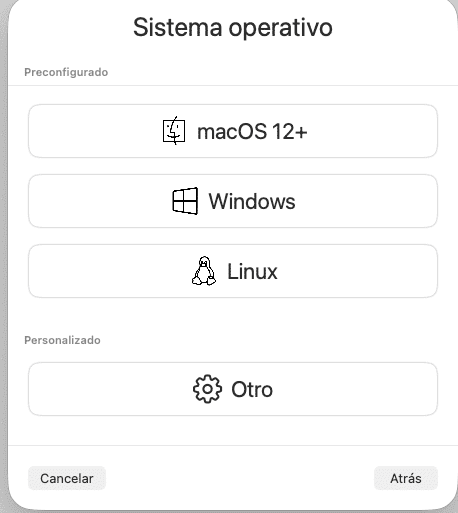
2️⃣ Cargar la imagen ISO
Selecciona tu archivo Win11_25H2_Spanish_Mexico_ARM64.iso y marca la casilla Instalar controladores y herramientas de SPICE .
Esto añadirá controladores esenciales de red, audio y pantalla.
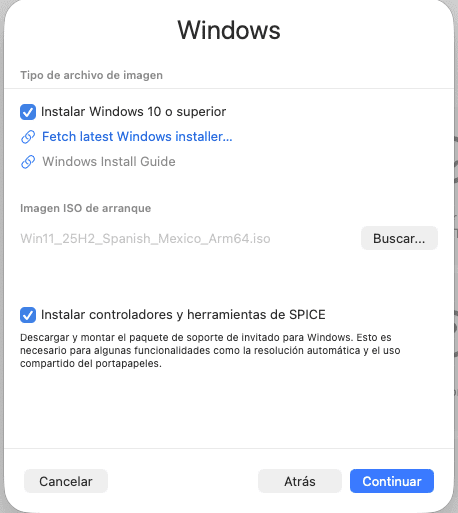
3️⃣ Configurar hardware
Define los parámetros principales:
- CPU: 4 a 8 núcleos.
- RAM: 8-12 GB.
- Disco: 64 GB.
- Red: “virtio-net-pci”.
Guarda la configuración y ejecuta la VM
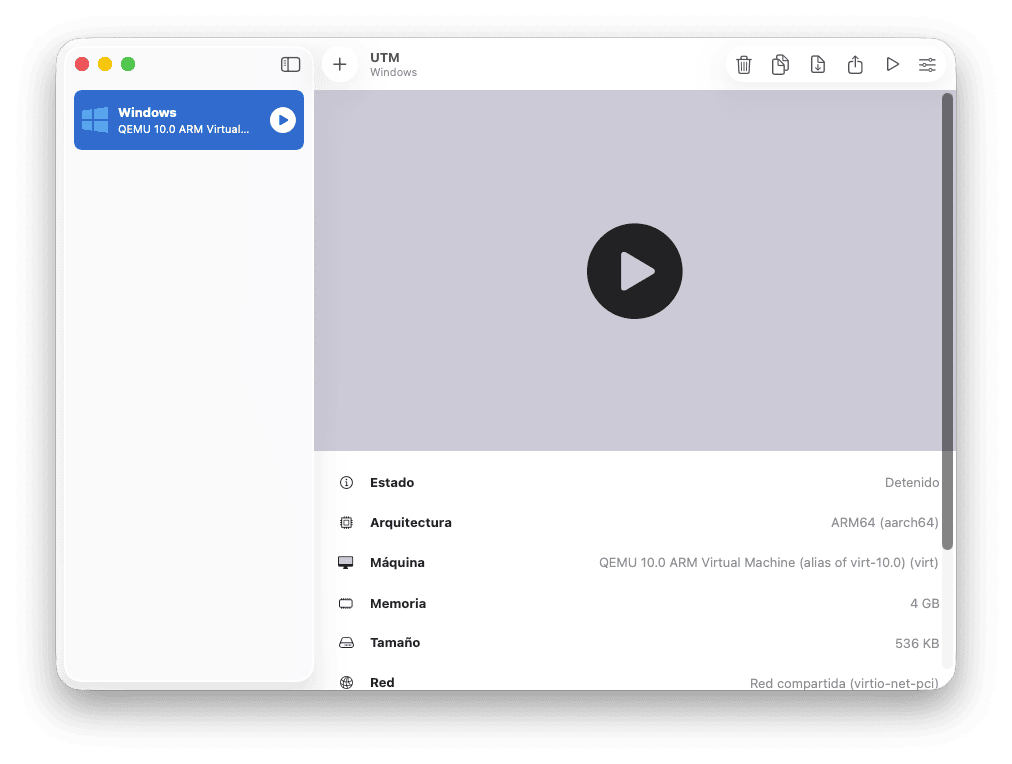
4️⃣ Instalar Windows 11 ARM
El instalador de Windows iniciará automáticamente.
Selecciona idioma, formato y sigue las instrucciones hasta completar la instalación.
Tarda aproximadamente 15 minutos en una Mac mini M4.
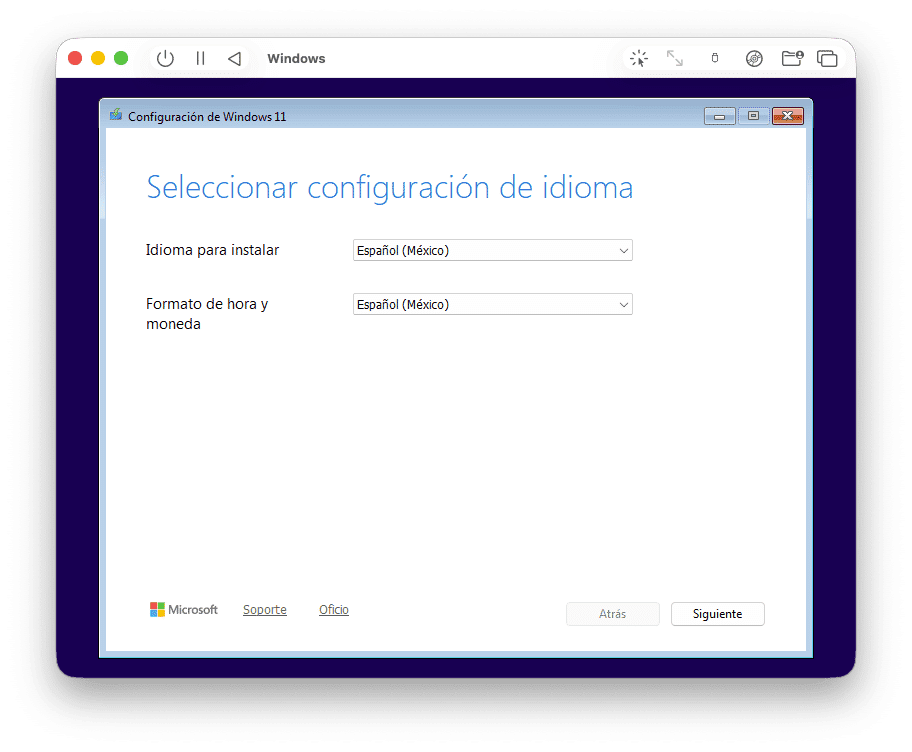
5️⃣ Instalar UTM Guest Tools
Una vez dentro de Windows, en UTM selecciona CD/DVD → Insert Guest Tools ISO.
En Windows ejecuta el instalador y reinicia el sistema.
Esto habilitará resolución dinámica, sonido, red y copiar/pegar entre macOS y Windows.
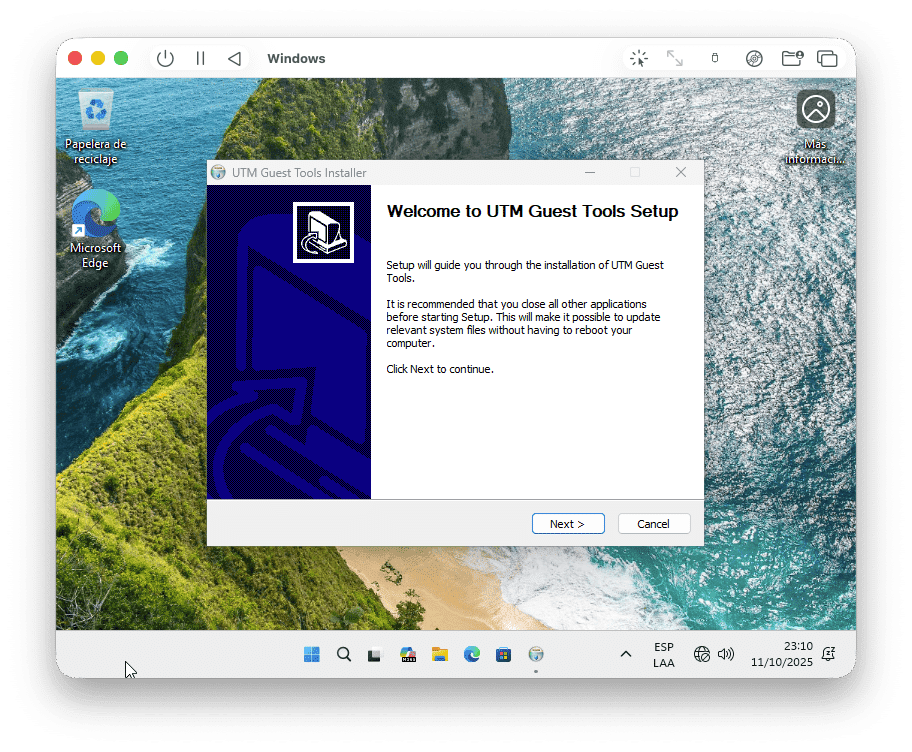
6️⃣ Verificar instalación
En “Acerca de Windows” debe aparecer:
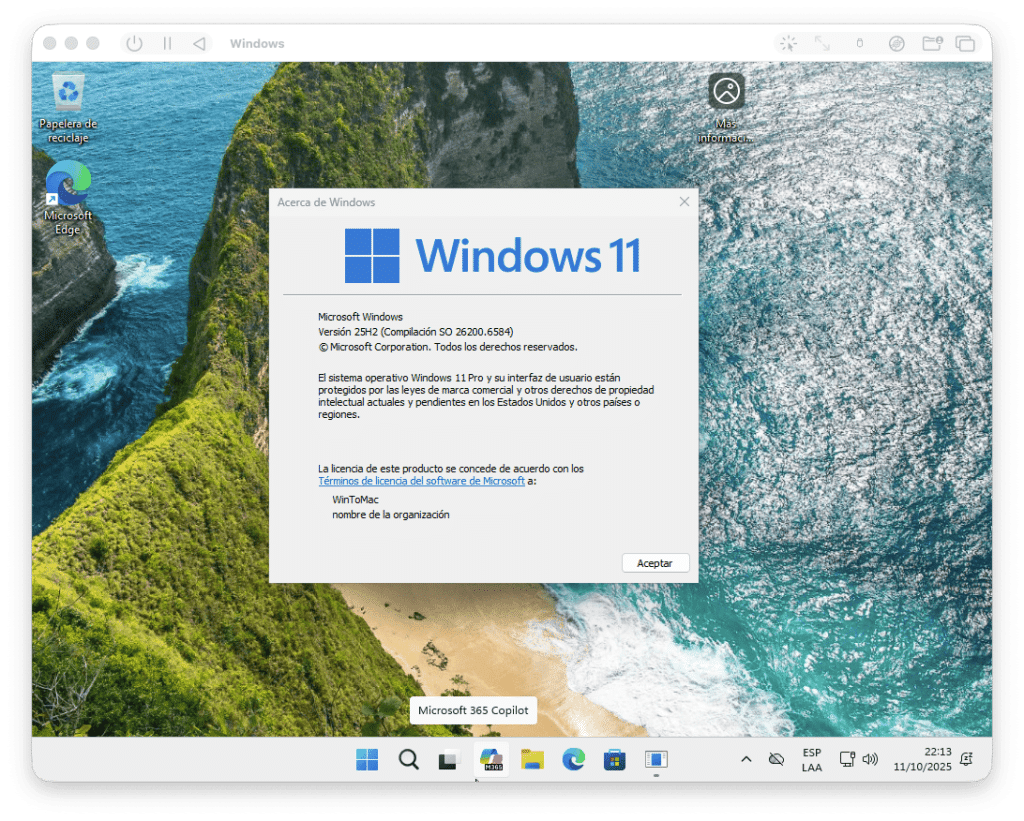
Windows 11 Pro 25H2 ARM64 (Compilación 26200.6584)
Con esto, habrás completado el proceso de instalar Windows en Mac correctamente.
⚖️ Parallels vs UTM: comparación rápida
| Característica | Parallels Desktop | UTM (QEMU) |
|---|---|---|
| 💵 Costo | De pago (15 días de prueba) | 100 % gratis |
| ⚙️ Rendimiento | Muy alto y optimizado | Muy bueno en ARM |
| 🖥️ Integración con macOS | Completa | Parcial mediante SPICE |
| 🔧 Actualizaciones | Automáticas | Manuales |
| 💡 Ideal para | Usuarios que priorizan fluidez | Usuarios técnicos o avanzados |
💬 Conclusión
Ahora ya sabes cómo instalar Windows en Mac sin pagar licencias.
Gracias a UTM (QEMU), puedes ejecutar Windows 11 ARM en tu Mac mini M4 de forma fluida, estable y gratuita.
Durante las pruebas, el sistema permitió usar Microsoft Edge, Office, Copilot y aplicaciones ARM sin inconvenientes.
Esta alternativa es ideal para quienes buscan virtualizar Windows en Mac sin depender de Parallels.

